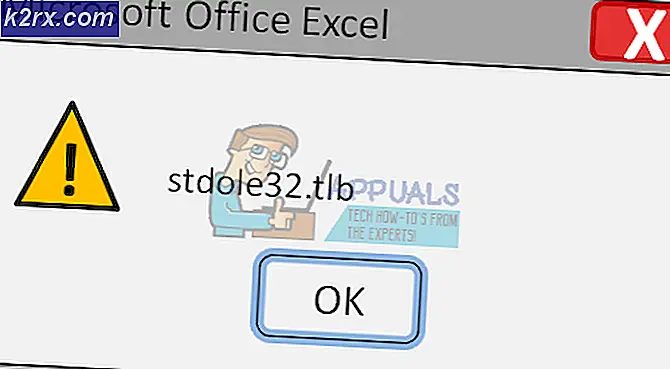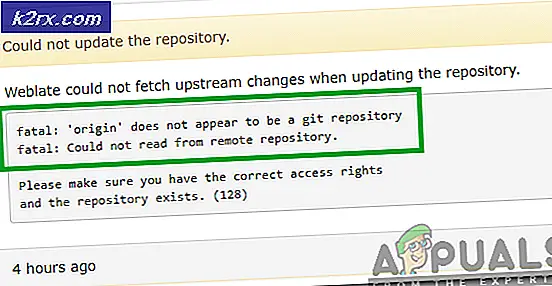Fixed: sudo: no tty present and no askpass program specificeret
No tty nuværende og ingen askpass program specificeret output linje er en af de ssh fejlmeddelelser, der virkelig ikke er alt det hjælpsomme, fordi det ikke virkelig kommer til punktet af hvad der forårsager problemet. Mere end sandsynligt arbejder du faktisk med en gyldig TTY af en eller anden slags, når du ser beskeden, og du har sikkert beskæftiget dig med at indtaste dit sudo-kodeord over ssh lige fint. Du har mere end sandsynligt at beskæftige sig med en syntaksfejl, men meddelelsen adresserer ikke direkte denne kendsgerning.
Da dette er et problem forbundet med ssh selv, vil du sandsynligvis kunne reproducere problemet på Linux, FreeBSD, MacOS og Cygwins Unix-tjenester på Microsoft Windows. Heldigvis bør reparationen være stort set den samme på alle disse platforme.
Metode 1: Finde en terminal til ssh
Mens du sandsynligvis allerede arbejder fra en terminal, forstår ssh sandsynligvis ikke dette. Det kan stadig være at forsøge at kigge efter en TTY terminal emulator på trods af at du er inde i et kommandoprompt vindue. Prøv at reproducere fejlen for at teste dette. Vi konfigurerede en virtuel maskine til at tjene som et eksempel og kørte ssh [email protected] 'sudo /var/mail/startup.sh' som en test. Selvfølgelig vil du ændre kommandoen og ssh-linjen til noget, der matcher det, du forsøger at gøre.
Du vil gerne sikre dig, at du logger ind på serveren, som du troede, du var. Uanset om du vil se, om du stadig modtager sudo: no tty present og no askpass program specificeret fejlmeddelelse. Mere end sandsynligt, hvis du stadig modtager det, så vil du se det tre gange og muligvis endda blive bedt om at indtaste dit kodeord, som du ville have, hvis du kører sudo lokalt på Debian eller Ubuntu.
Prøv at tilføje -t efter ssh for at rette din syntaksfejl. Nio gange ud af ti dette vil tvinge ssh til at allokere en virtuel TTY til sig selv og lade ud som om det sker at køre inde i en reel terminal. Du behøver ikke ændre noget andet om din kommando. Du skal blot tilføje -t indstillingen efter bogstaverne ssh og derefter holde værten og bestået kommandoen det samme. Du vil også gerne huske det, hvis du nogensinde skal køre ssh i den sidste del af din kommando.
PRO TIP: Hvis problemet er med din computer eller en bærbar computer / notesbog, skal du prøve at bruge Reimage Plus-softwaren, som kan scanne lagrene og udskifte korrupte og manglende filer. Dette virker i de fleste tilfælde, hvor problemet er opstået på grund af systemkorruption. Du kan downloade Reimage Plus ved at klikke herF.eks. Hvis du fik den samme slags fejl, når du kører en kommando, der blev formateret som ssh -t [email protected] 'ssh [email protected]', skal du beholde -t indstillingen efter den første ssh til forhindre det. Bemærk, at hvis du senere ændrede den anden kommando til enten at producere eller forbruge data, så ville du ikke bruge -t overhovedet. For eksempel, hvis du begyndte at køre kat i stedet for et script, så kan du dumpe -t, da du ikke behøver at tildele en terminal til det.
Metode 2: Patching visudo filen
Du kan også have et konfigurationsproblem, der producerer denne fejl. Ændre visudo-filen ved at udstede sudo visudo- kommandoen, og husk at du aldrig vil redigere denne fil på nogen anden måde. Du skal finde en linje, der indeholder ALL = NOPASSWD i den efterfulgt af de kommandoer, du ikke behøver at indtaste administratorens adgangskode til at køre.
Hver enkelt kommando skal slutte med et komma, bortset fra den sidste på linjen. Således hvis du havde noget, der ligner / sbin / poweroff / sbin / start / sbin / stop, behandler det alle som en enkelt kommando og smider fejlen på dig. Ligeledes, hvis du mangler en kommando, som du forsøger at køre via ssh, får du også denne fejl. Lav de nødvendige justeringer og gem filen, før du kontrollerer, om fejlen stadig kan reproduceres.
Skulle du stadig have fejlen selv efter det, og genstarte tjenesten, så prøv følgende kommando i billedet nedenfor og sørg for, at PermitTTY-linjen indeholder ordet ja efter det. Hvis dette er den sidste linje i din fil, så sørg for at der er en tom nylinje bagefter. GNU nano udfører denne opgave automatisk som standard.
Du skal genstarte alle relevante tjenester, før du forsøger igen at gengive fejlmeddelelsen.
PRO TIP: Hvis problemet er med din computer eller en bærbar computer / notesbog, skal du prøve at bruge Reimage Plus-softwaren, som kan scanne lagrene og udskifte korrupte og manglende filer. Dette virker i de fleste tilfælde, hvor problemet er opstået på grund af systemkorruption. Du kan downloade Reimage Plus ved at klikke her